Юнит моей мечты. Редактор юнитов Tiberian Sun/Red Alert 2
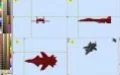
Наверное, из всех стратегий именно для серии C &C, особенно для последних ее игр — Tiberian Sun и Red Alert 2 , сделано больше всего разнообразных модов и конверсий. Оно и понятно — все установки игры хранятся в ini-файлах , и достаточно простого текстового редактора для создания неограниченного числа разнообразных модификаций. Собственно, наш журнал уже неоднократно писал о подобном редактировании. Кто-то пропустил рекомендации мимо ушей, кто-то добавлял строчки кода в rules.ini , а кто-то качал из сети соответствующие редакторы… Многим приходила в голову мысль, что единственное, чего никак нельзя было сделать через текстовый редактор, так это создать полностью новых юнитов. Но классика на то и классика, чтобы народ писал под нее все новые и новые утилиты. В этом номере, к двухлетию Tiberian Sun, мы расскажем о редакторе VXL Editor , с помощью которого можно создать свой собственный, неповторимый облик юнита… юнита своей мечты. Инсталляция… …проблем не вызывает. Просто распакуйте архивный файл с нашего компакта в произвольную директорию, желательно в каталог с игрой (например, C:\games\ra2\VXLedit ). При запуске программа предложит открыть существующий vxl-файл (с нуля она его создать не способна, и нарисовать полностью новый юнит можно только на основе старого, стерев все воксели). О, этот кубик, воксель пьяный… Для начала следует объяснить, что из себя представляют vxl-файлы , которые нам предстоит редактировать. Такой файл содержит воксельную модель юнита (по этой причине VXLedit может редактировать только технику — пехота и здания в игре представлены спрайтами). Воксель, как известно, — это объемный пиксель, то есть кубик. Такой “кубик” имеет две характеристики — Color (цвет) и Normal (указывает освещенность вокселя). Воксельная модель не может быть анимирована (по крайней мере, с помощью VXLedit), но у многих моделей в TS/Ra2 есть вращающиеся “башня” и “ствол”, которые представляют собой отдельные воксельные модели. Интер-лицо
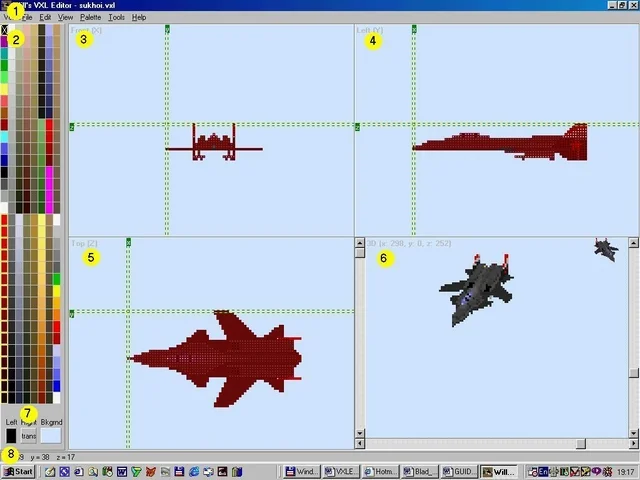
Интерфейс программы весьма прост — все внимание на картинку (лучше, если возьмете ее с компакта, там и разрешение побольше, и цвета поярче). Панель инструментов и главное меню Что касается настройки. Меню File и Edit проблем вызвать не должны, а вот с последующими стоит разобраться поподробнее. В меню View советую выставить Cross-section (оптимальный вид для работы над юнитом), Colors (Normals лучше прописывать не вручную, а с помощью специальной опции в Tools ) и Aim Lines (проще определить центр юнита). Меню Palette лучше не трогать (по умолчанию установлена единая для TS/Ra2 палитра). В меню Tools есть следующие опции: Сlear (полностью очистить; полезно для создания новых юнитов “с нуля”) , Clear Z(очистить все ??? данном уровне оси Z) Flip X,Y (развернуть на 180 градусов по осям X,Y), Mirror X,Y,Z (зеркальное отображение по осям X,Y,Z), Nudge (сместить на 1 воксель вперед-назад по осям X,Y,Z), AutoNormals (автоматическая прорисовка Normals), Smooth Normals(сглаживание Normals), Set Normals to Active Index(всем Normals присваивается выбранное на данный момент значение). Ну а Help содержит документацию на английском языке. Палитра цветов Оттенки красного в желтых рамочках в игре заменяются цветом игрока. При включенной в меню View опции Normals вместо цветов в палитре расположены оттенки уровня освещенности. 3 — вид модели в проекции Х. 4 — вид модели в проекции Y. 5 — вид модели в проекции Z. 6 — трехмерное изображение модели. Вращается тремя ползунками по краям изображения. 7 — текущий цвет для левой/правой кнопки мыши и для заднего фона. 8 — координаты курсора. Клавиши “выше нуля” Ниже приведены основные “горячие” клавиши, знание которых обеспечит хорошее взаимопонимание с редактором. Перемещение курсора вперед по оси X (Y, Z) — соответственно клавиши X, Y, Z. Перемещение курсора назад по оси X (Y, Z) — соответственно Shift+X, Y, Z. Закрасить воксель выбранным цветом — левый клик. Стереть воксель — правый клик. Мгновенное перемещение курсора на позицию мыши — Shift+левый клик. Выбрать цвет из числа представленных на модели — Shift+правый клик. Закрасить область — F. Заменить один из имеющихся цветов — сначала выбрать тот, который хотите заменить ( Shift+правый клик ), затем выбрать нужный из палитры с помощью Ctrl+левый клик. Сохранить файл — F2. Юнит, go внутрь, sir И вот юнит нарисован. Но прежде чем он бесстрашно помчится по тибериумным полям, нужно удостовериться в наличии одной вещи и отсутствии другой. Во-первых, в директории игры должен находиться одноименный hva-файл , где содержатся данные о размерах юнита и прочие его характеристики. Впрочем, так как любой юнит создается на основе имеющегося, просто cкопируйте hva, прилагавшийся к оригиналу. Если оригинальная модель имеет башню и ствол, то их файлы обозначаются как “имя_юнитаtur” и “имя_юнитаbarl” соответственно. Например, tank.vxl (собственно модель), tanktur.vxl (башня) и tankbarl.vxl (ствол). Ни в коем случае не стирайте их! Если по задумке юнит не имеет башни или ствола, проще затереть или изменить модель через VXLedit, но соответствующие файлы оставить. Во-вторых, в модели не должно быть дырок. Модель может быть полая внутри, но обязательно “герметичная”. Далее будет описан процесс внедрения нового юнита для Tiberian Sun. 1. Установите программу SunEdit2k. Она служит для редактирования ini-файлов, но здесь мы рассмотрим только внедрение нового юнита с ее помощью. Полное описание SE2k смотрите на нашем диске. Запустите se2k.exe. Убедитесь, что юнит с одноименным hva лежит в директории игры. 2. В SE2k идите в меню Settings\Advanced Editing\INI files\Edit Art.ini. Допустим, ваш юнит представляет собой танк с башней и пушкой. Найдите секцию 4TNK (описание графики первого “Мамонта”, вторая строчка сверху.) Выделите текст от [4TNK] до пустой строчки и скопируйте его в буфер обмена. Далее идите в самый конец текста и вставляйте после последней строчки скопированный текст. Измените [4TNK] на имя vxl-файла своего юнита (например, [BIGTANK] ). 3. Идете в меню Vehicles. Найдите в списке Mammoth Tank. Кликните на иконке с молнией и плюсом (“клонирование” юнита). Переименуйте получившийся Clone of Mammoth Tank в Big Tank и в поле Custom Image впишите BIGTANK. Можете отредактировать все прочее по своему желанию, не забудьте только убрать позицию Not Buildable. Сохраняетесь. 4. Выберите опцию Apply Changes , затем Run TS. 5. Играйте! Установка для Red Alert 2: 1. Cкопируйте файлы art.ini и rules.ini c нашего диска в директорию игры. 2. Откройте с помощью Notepad файл art.ini. Найдите секцию [MTNK] (средний танк). Дальше поступаете так же, как и в Tiberian Sun (см. выше). Сохраняетесь. 3. Откройте rules.ini. Ищите в контекстном поиске строчку * Vehicle Type List *. В конце списка, после строчки 57=CDEST , добавьте строчку 58=BIGTANK (напоминаем, BIGTANK — предположительное имя вашей модели, оно может быть каким угодно). Найдите секцию [MTNK] и скопируйте ее. Идите в конец списка техники (перед строчкой * building types * ) и вставляйте скопированный текст. Измените [MTNK] на [BIGTANK] , а Image=GTNK на Image=BIGTANK. Можете отредактировать все прочее по вашему желанию. Сохраняетесь. 4. Играйте! Подобное копирование в art.ini можно делать неограниченное количество раз. Установки 4TNK подходят для любой наземной техники, для авиации копируйте секцию APACHE. Игра без границ Конечно, эта статья не претендует на полноту описания всех аспектов редактирования игр великой серии. Уже вышел инструментарий для редактирования спрайтов и тайлсетов, звука и скриптов AI. Да и Westwood , наконец-то, разродилась новым официальным редактором карт. Вполне возможно, что мы еще вернемся к теме создания новых примочек для любимых народом миров “Тибериумного Солнца” и “Красной Угрозы”. Удачи, и да пребудет с вами Кейн… Трепанация mix-архивов
На нашем компакте вы найдете программу XCC Mixer , с помощью которой можно вытаскивать ресурсы из архивов всех вествудовских игр. Нас интересует папка local в Ra2.mix или Tibsun.mix. Там находятся воксельные модельки всех игровых (и даже неигровых — смотрите “Easter Eggs” в этом же номере) юнитов. Делаем дальше extract по правому клику, и — вуаля! Юнит готов для трепанации… А если лень лазать по архивам или одной из игр у вас нет — милости просим на наш диск, где все это добро (плюс еще кое-что) лежит в открытом и готовом для редактирования виде.